Recenzja Sandboxie Plus: Uruchamiaj programy w piaskownicy
Większość użytkowników systemu Windows(Windows) instaluje dowolne oprogramowanie w systemie Windows(Windows) , co powoduje jego spowolnienie lub ładowanie zbyt wielu rzeczy podczas uruchamiania(Startup) . Co zrobić, jeśli masz rozwiązanie, w którym możesz testować dowolne oprogramowanie bez instalowania go w systemie Windows(Windows) ? Tak, jest to możliwe dzięki Sandboxing . Umożliwia uruchamianie dowolnego oprogramowania w zamkniętym środowisku bez dostępu do rzeczywistej instalacji systemu Windows(Windows) . Sandboxie Plus to jedno z takich programów o otwartym kodzie źródłowym, które oferuje łatwe w użyciu środowisko do testowania dowolnego oprogramowania.
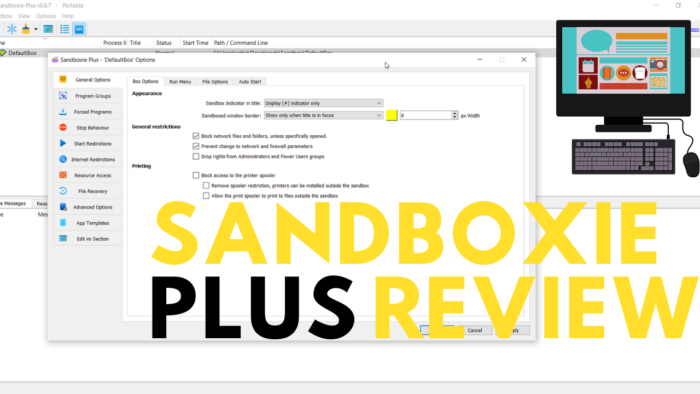
Co to jest Sandboxie Plus?
Sandboxie-Plus to widelec Sandboxie zaprojektowany, aby rozwiązać różne problemy, a także dodać ulepszoną funkcjonalność. To oprogramowanie pozwala uruchomić zainstalowaną aplikację lub zainstalować ją bez wprowadzania jakichkolwiek rzeczywistych zmian w instalacji systemu Windows(Windows Installation) w oparciu o zasadę izolacji Sandbox . To sprawia, że jest to idealne rozwiązanie, jeśli pobrałeś program, którego nie jesteś pewien, ale chcą przetestować. Ponadto możesz mieć wiele piaskownic, które pozwalają zaawansowanym użytkownikom kategoryzować je, jeśli ich potrzebujesz.
Sugerowałbym to oprogramowanie zamiast jakiegokolwiek innego, ponieważ jest proste w użyciu i samo w sobie nie wymaga wielu zasobów.
Wreszcie instalacja jest łatwa. Po pobraniu programu możesz zainstalować go w systemie Windows(Windows) lub uruchomić w trybie przenośnym. Tryb przenośny umożliwia korzystanie z oprogramowania bez instalowania go w systemie Windows(Windows) .
Sandboxie Plus pozwala uruchamiać programy w piaskownicy
Oprócz oferowania wielu instancji piaskownicy, oto lista funkcji oferowanych przez Sandboxie :
- Ograniczenia programu
- Kompatybilność oprogramowania
- Sprawdź piaskownicę aplikacji.
- Tryb konserwacji
Ograniczenia programowe: (Program Restrictions: ) Jeśli którykolwiek z programów wymienionych w piaskownicy(Sandbox) zostanie uruchomiony bez niego, spowoduje to ostrzeżenie. To dobre przypomnienie, że program należy przetestować w piaskownicy. Możesz dodatkowo dodać ograniczenie, aby program w ogóle się nie uruchamiał.
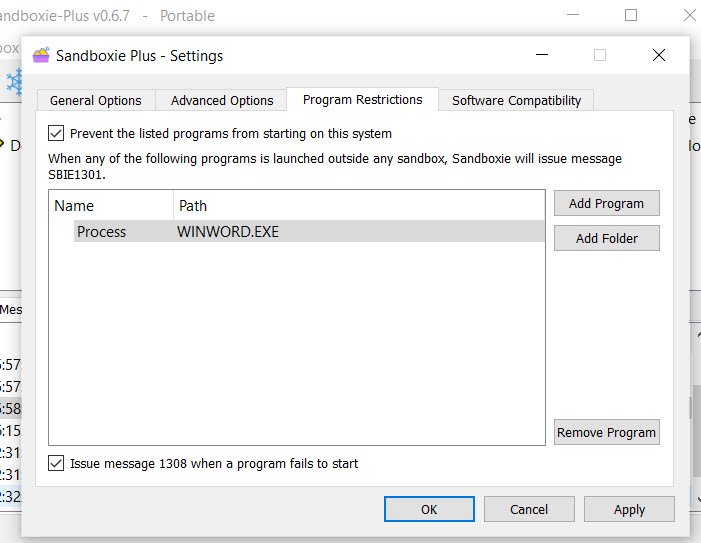
Zgodność oprogramowania: (Software Compatibility: ) Oprogramowanie może wykrywać aplikacje, takie jak Microsoft Office Click-to-run , Windows i Office Licensing Services , Windows Live i Windows Remote Access Connection Manager .
Sprawdź, czy aplikacja działa w trybie piaskownicy:(Check for app sandboxing:) narzędzie oferuje rozszerzenie umożliwiające określenie, czy aplikacja działa w piaskownicy(Sandbox) , czy bezpośrednio w systemie Windows(Windows) . Oferuje wyszukiwarkę, której można użyć w dowolnym oknie(Window) , aby uzyskać szczegółowe informacje dostępne w menu.
Tryb konserwacji:(Maintainance mode:) Oprócz tego możesz odłączyć piaskownicę w celu konserwacji(Maintainance) , jeśli korzysta z nich wielu użytkowników. W trybie konserwacji możesz wybrać instalację sterowników lub uruchomienie usług i tak dalej.
Funkcje piaskownicy:(Sandbox Features: ) Każda z piaskownic może być inaczej skonfigurowana, a każda z nich ma swoje własne ograniczenia. Oto lista:
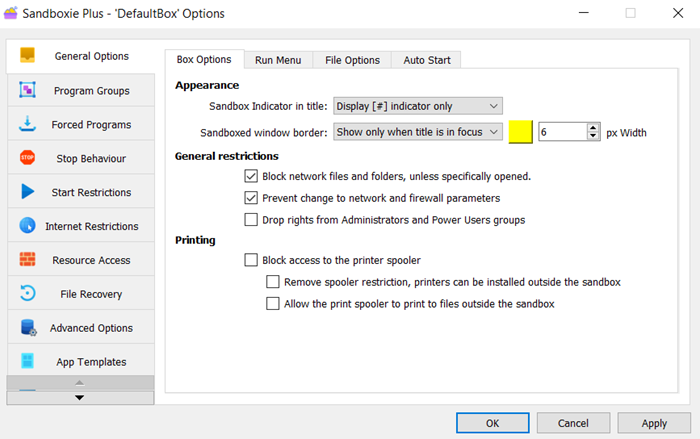
- Grupy programowe.
- Wymuś uruchamianie programów(Programs) w określonej piaskownicy.
- Strop Behavior umożliwia zamknięcie wszystkich programów, które działają nawet po zatrzymaniu piaskownicy.
- Ograniczenia(Start Restrictions) uruchamiania mogą uniemożliwić uruchamianie wybranych programów w tej piaskownicy lub pozwolić tylko nielicznym na pracę z bieżącą piaskownicą.
- Ograniczenia internetowe(Internet Restrictions) blokujące dostęp programów do Internetu z istniejącej piaskownicy.
- Dostęp do zasobów(Resource Access) umożliwia skonfigurowanie, który proces ma dostęp do jakich zasobów.
Oprócz tego istnieją zaawansowane opcje odzyskiwania plików(File Recovery Advanced Options) , a szablony aplikacji(App) to tylko niektóre z zaawansowanych funkcji, które można skonfigurować. Zaawansowane odzyskiwanie(Advanced Recovery) oferuje ukrycie procesu, skonfigurowanie śledzenia, podczas gdy Odzyskiwanie plików(File Recovery) umożliwia natychmiastowe odzyskanie wszystkich uszkodzonych programów.
Możesz go pobrać z ich oficjalnej strony internetowej(download it from their official website)
Related posts
Recenzja GIMP: darmowe, open source, potężne oprogramowanie do edycji obrazu
Recenzja Bitwarden: darmowy menedżer haseł Open Source dla komputerów z systemem Windows
Jak korzystać z Sandboxie w systemie Windows 11/10?
Recenzja LibreOffice: oprogramowanie zwiększające produktywność i bezpłatna alternatywa dla pakietu Office
Jak korzystać z WinPatrol: recenzja i bezpłatne pobieranie
Ashampoo WinOptimizer to darmowe oprogramowanie do optymalizacji Windows 10
Najlepsze oprogramowanie i sprzęt Portfele Bitcoin dla Windows, iOS, Android
Alt-Tab Terminator zwiększa domyślną funkcjonalność Windows ALT-Tab
Twórz obrazy przyjazne dla sieci za pomocą Bzzt! Edytor obrazów na komputer z systemem Windows
OpenCPN ma na celu dostarczanie wysokiej jakości nawigacji na otwartym morzu
Ukryj mój Windows pozwala ukryć uruchomione programy na pulpicie i pasku zadań
ManicTime to oprogramowanie do śledzenia i zarządzania wolnym czasem
Konwertuj EPUB na MOBI - Darmowe narzędzia do konwersji dla Windows 10
Comet (zarządzane czyszczenie dysku): alternatywa dla narzędzia do czyszczenia dysku systemu Windows
Edytuj, dodawaj, przywracaj, usuwaj elementy z nowego menu kontekstowego w systemie Windows
Narzędzie do naprawy długiej ścieżki naprawi błędy zbyt długiej ścieżki w systemie Windows 10
Konwerter dokumentów: Konwertuj pliki DOC, PDF, DOCX, RTF, TXT, HTML
Darmowe oprogramowanie do usuwania pustych folderów w systemie Windows 11/10
Najlepsze darmowe oprogramowanie ISO Mounter dla Windows 11/10
Windows File Analyzer pomaga dekodować i analizować specjalne pliki systemu operacyjnego
